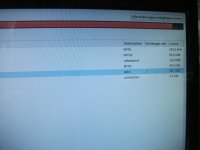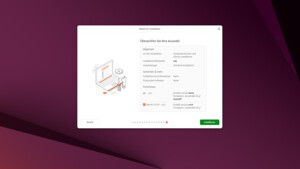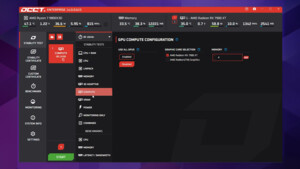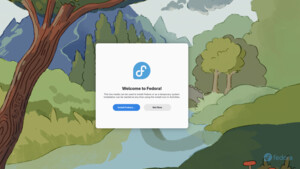Onkelluecke
Ensign
- Registriert
- Aug. 2019
- Beiträge
- 172
Moin
Habe eine 120GB SSD für das Betriebssystem.
Darauf ist Win 10 installiert und läuft. (Win Partition hat 30GB, Rest ist frei.)
Parallel möchte ich Lubuntu 20.04 installieren.
Das habe ich neulich schon einmal getan, lief auch gut.
Im Installationsmenue hatte ich die Auswahl 'Parallel installieren' genutzt.
Jetzt wollte ich Lubuntu noch mal neu aufsetzten.
Habe mit Gparted die alte Lubuntu Partiton gelöscht.
'Parallel installieren' habe ich jetzt nicht mehr zur Wahl.
Aktuelle Auswahl ist:
'Ersetzte eine Partition' (dann wäre Win 10 weg)
'Festplatte löschen' (dann wäre Win 10 weg)
'Manuelle Partitionierung'
Frage:
Wie bekomme ich die SSD so clean, daß ich eine automat. Installation zur Wahl bekomme?
(ohne Win 10 zu verlieren)
Oder:
Kann mir jemand durch die man. Partitionierung helfen?
Habe eine 120GB SSD für das Betriebssystem.
Darauf ist Win 10 installiert und läuft. (Win Partition hat 30GB, Rest ist frei.)
Parallel möchte ich Lubuntu 20.04 installieren.
Das habe ich neulich schon einmal getan, lief auch gut.
Im Installationsmenue hatte ich die Auswahl 'Parallel installieren' genutzt.
Jetzt wollte ich Lubuntu noch mal neu aufsetzten.
Habe mit Gparted die alte Lubuntu Partiton gelöscht.
'Parallel installieren' habe ich jetzt nicht mehr zur Wahl.
Aktuelle Auswahl ist:
'Ersetzte eine Partition' (dann wäre Win 10 weg)
'Festplatte löschen' (dann wäre Win 10 weg)
'Manuelle Partitionierung'
Frage:
Wie bekomme ich die SSD so clean, daß ich eine automat. Installation zur Wahl bekomme?
(ohne Win 10 zu verlieren)
Oder:
Kann mir jemand durch die man. Partitionierung helfen?